显卡 安装失败
安装失败是许多用户在组装电脑或升级硬件时可能遇到的问题,其背后的原因多种多样,涉及硬件兼容性、系统设置、驱动程序等多个方面,以下是对显卡安装失败问题的详细分析及解决方案:
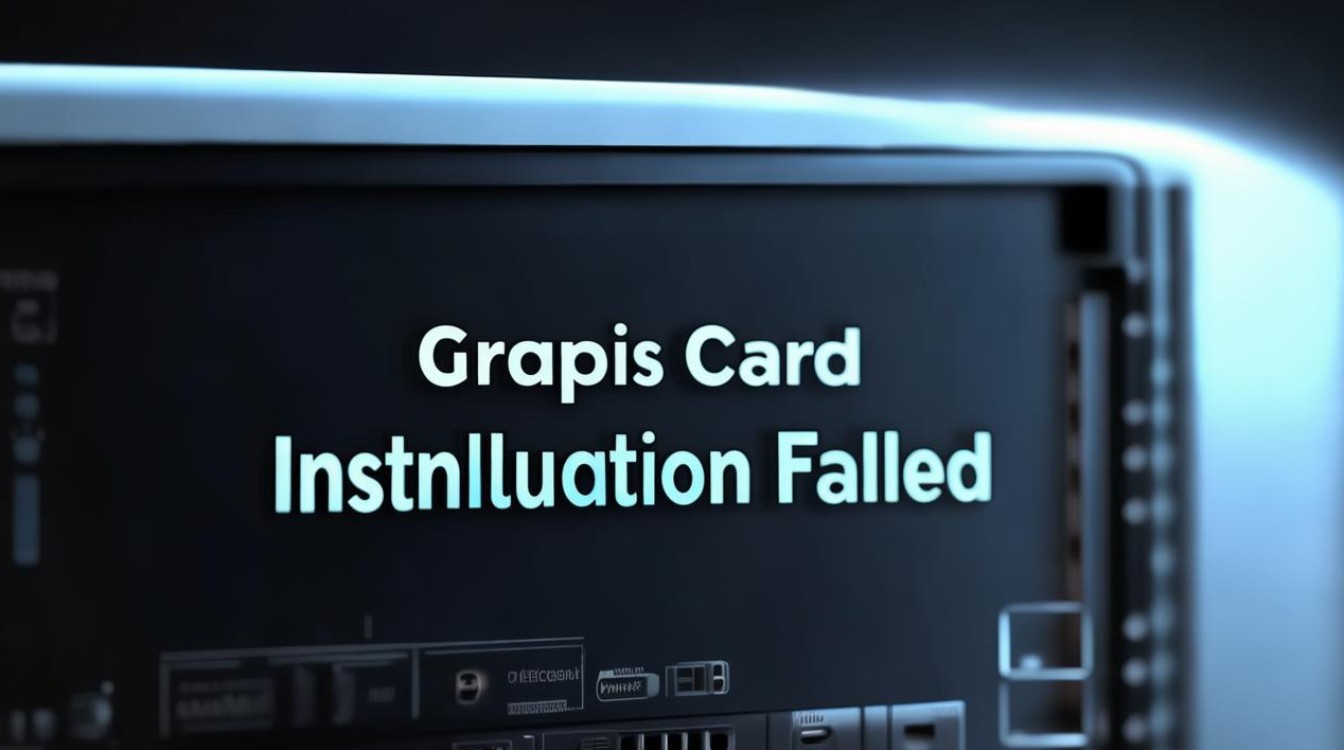
常见原因及解决方法
| 原因分类 | 具体表现 | 解决方法 |
|---|---|---|
| 硬件兼容性问题 | 显卡与主板插槽不匹配(如AGP/PCIe版本不符) 电源功率不足,无法支持显卡 |
检查显卡接口与主板插槽是否匹配 更换大功率电源(建议额定功率≥显卡推荐值的1.5倍) 使用主板PCIe转接卡(如M.2转PCIe) |
| 驱动程序问题 | 驱动版本与操作系统不兼容 旧驱动残留导致冲突 驱动文件损坏 |
官网下载对应型号的原版驱动 使用DDU(Display Driver Uninstaller)彻底卸载旧驱动 关闭杀毒软件后重新安装 |
| 系统或BIOS设置错误 | Windows Installer服务未启动 BIOS中显卡相关选项关闭(如VGA分配IRQ) |
启动Windows Installer服务(Win+R输入services.msc)进入BIOS开启 Assign IRQ to VGA选项 |
| 软件冲突或系统文件损坏 | 第三方安全软件拦截驱动安装 系统文件缺失或注册表错误 |
暂时禁用杀毒软件 运行 sfc /scannow修复系统文件使用系统还原点回退最近的更改 |
| 物理安装问题 | 显卡未完全插入插槽 金手指氧化或灰尘导致接触不良 |
重新插拔显卡并固定螺丝 用橡皮擦清洁金手指 检查显卡供电接口是否连接稳固 |
分步排查指南
初步检查
- 确认硬件兼容性:核对显卡型号与主板插槽类型(如PCIe 4.0/3.0)、电源接口(如8Pin/6Pin)及功耗需求。
- 检查物理安装:确保显卡完全插入插槽,金手指无灰尘或氧化,螺丝固定牢靠,供电线连接正常。
系统与软件排查
- 启动Windows Installer服务:按
Win+R输入services.msc,找到Windows Installer,右键设置为“自动启动”。 - 禁用杀毒软件:临时关闭第三方安全软件(如卡巴斯基、360等),避免拦截驱动安装。
- 清理旧驱动残留:使用工具彻底卸载旧驱动,重启后重新安装。
BIOS设置调整
- 启用VGA IRQ分配:进入BIOS,找到
Chipset Features Setup或Peripherals选项,将Assign IRQ to VGA设为Enabled。 - 恢复默认设置:若怀疑BIOS配置错误,可选择
Load Optimized Defaults重置。
驱动程序修复
- 下载官方驱动:从显卡厂商官网(如NVIDIA、AMD)下载对应型号的驱动,避免使用第三方工具推送的版本。
- 离线安装驱动:若在线安装失败,可尝试下载完整版驱动包,断开网络后手动安装。
系统文件修复
- 运行系统文件检查:以管理员身份打开命令提示符,输入
sfc /scannow,修复损坏的系统文件。 - 更新Windows:确保系统已安装最新补丁,尤其是与硬件相关的更新。
特殊场景处理
多显卡交火/SLI问题
- 禁用集成显卡:进入BIOS关闭
Integrated Graphics或Onboard VGA。 - 调整显卡插槽顺序:优先将主显卡插在靠近CPU的插槽(如PCIe 1x)。
笔记本外接显卡(雷电/USB-C)
- 检查外接显卡坞的供电:部分显卡坞需独立供电或支持PD协议。
- 更新主板驱动:通过OEM官网下载对应型号的芯片组驱动。
虚拟机内安装显卡驱动
- 启用虚拟化GPU支持:在虚拟机软件(如VMware)设置中勾选
Accelerate 3D Graphics。 - 使用服务器版驱动:部分虚拟机环境需安装WHQL认证的驱动。
预防措施
-
定期备份驱动:使用工具创建驱动还原点,方便回滚。
-
避免频繁切换驱动版本:非必要不升级测试版驱动,优先使用稳定版。
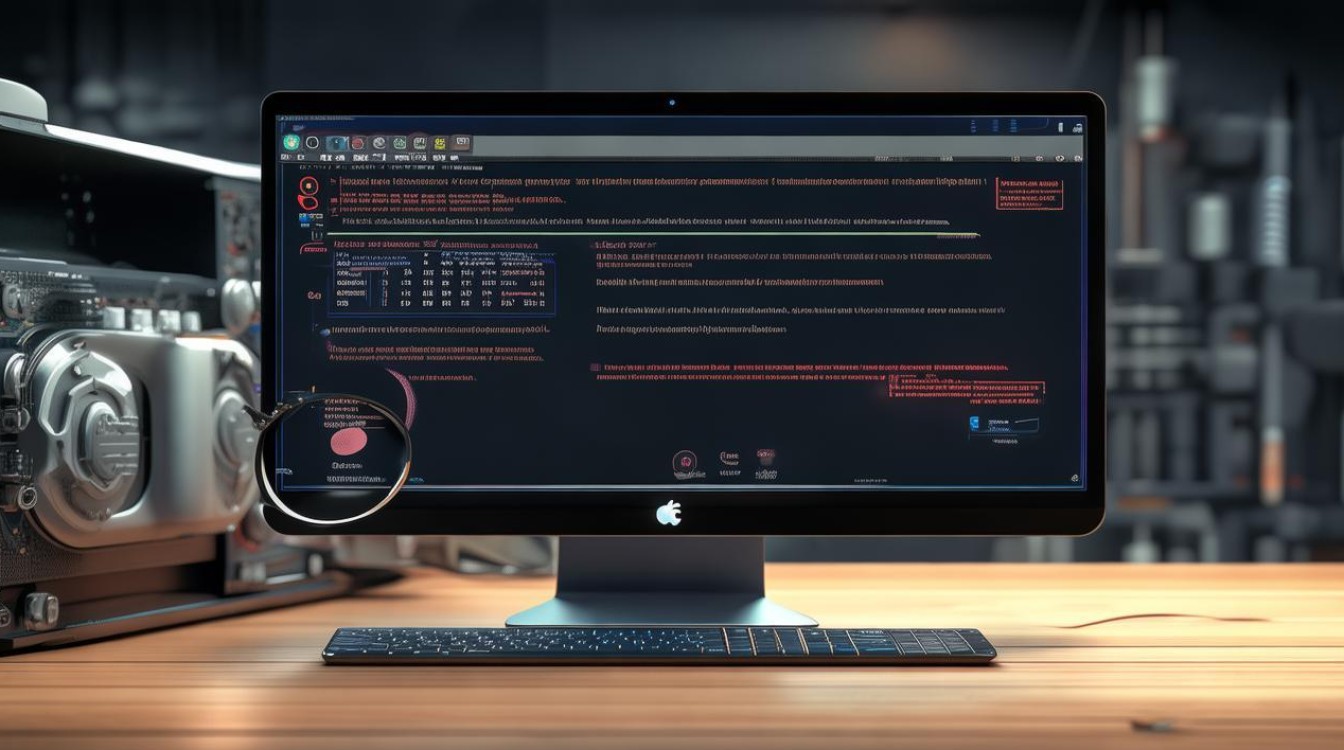
-
监控硬件状态:通过软件监控显卡温度、功耗,防止因过热导致硬件故障。
FAQs
Q1:显卡安装后设备管理器显示黄色感叹号,如何解决?
A1:黄色感叹号通常表示驱动未正确安装或硬件冲突,可尝试以下步骤:
1. 右键卸载显卡驱动,勾选“删除此设备的驱动程序软件”;
2. 重启电脑后,官网下载对应系统的驱动;
3. 若仍显示异常,检查BIOS中的显卡相关设置(如上方提到的IRQ分配)。

Q2:安装显卡驱动时提示“找不到NVIDIA内核模块”,怎么办?
A2:此问题多为驱动与系统不兼容或内核文件缺失导致:
1. 前往NVIDIA官网下载对应操作系统版本的驱动(注意区分Win10/Win11);
2. 运行System File Checker修复系统文件;
版权声明:本文由 芯智百科 发布,如需转载请注明出处。







 冀ICP备2021017634号-12
冀ICP备2021017634号-12
 冀公网安备13062802000114号
冀公网安备13062802000114号